

・

「SmartHRに登録されている事業所情報を、他の管理表に手作業で転記するのに時間がかかっている…」
「情報の更新があるたびに手動で修正するのが面倒で、ヒューマンエラーも心配…」
このように、SmartHRの事業所情報の管理に手間や課題を感じていませんか?
もし、SmartHRから事業所情報を定期的に自動で取得し、スプレッドシートなどに自動で同期できる仕組みがあれば、こうした日々の面倒な作業から解放され、常に最新の情報をミスなく管理できるようになり、より重要な業務に集中できるかもしれません!
今回ご紹介する自動化の設定は、ノーコードで簡単にできて手間や時間もかかりません。
ぜひ自動化を導入して作業をもっと楽にしましょう!
YoomにはSmartHRから事業所情報を自動で取得する業務フロー自動化のテンプレートが用意されているので、「まずは試してみたい!」という方は、以下のバナーをクリックして、すぐに自動化を体験してみましょう!
それではここから代表的な例として、SmartHRの事業所情報を定期的に取得し、Google スプレッドシートに自動で同期するフローを解説していきます!
ここではYoomを使用してノーコードで設定をしていくので、もしまだYoomのアカウントをお持ちでない場合は、こちらの登録フォームからアカウントを発行しておきましょう。
※今回連携するアプリの公式サイト:SmartHR
[Yoomとは]
今回は大きく分けて以下のプロセスで作成します。
ここでは、Yoomとそれぞれのアプリを連携して、操作が行えるようにしていきます。
まずは基本的な設定方法を解説しているナビをご覧ください!
それではここから今回のフローで使用するアプリのマイアプリ登録方法を解説します。
【SmartHRのマイアプリ連携】
検索窓にSmartHRと入力し、選択します。
以下の画面が表示されたら、「アカウント名」と「アクセストークン」を設定しましょう。
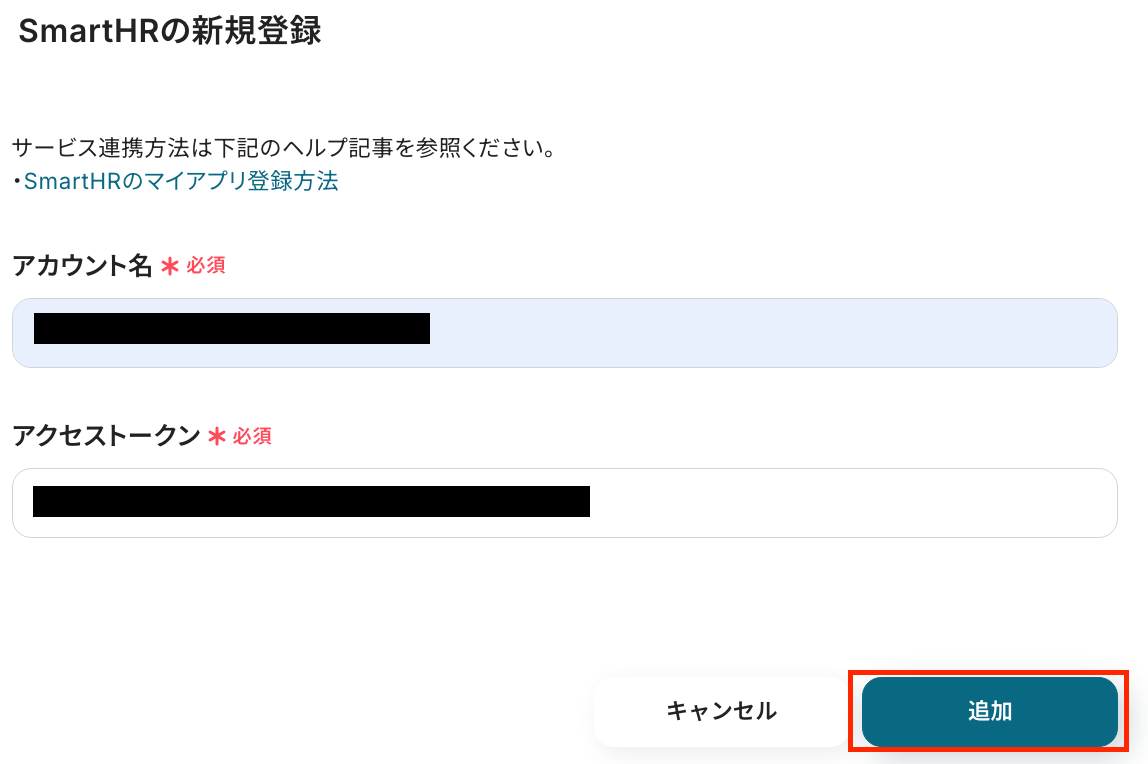
【Google スプレッドシートのマイアプリ連携】
以下の手順をご参照ください。
続いてYoomのテンプレートをコピーします。
以下バナーの「試してみる」をクリックします。
以下の画像のような画面が表示されたらテンプレートのコピーは完了です。
次に表示された画面で「OK」をクリックしてください。
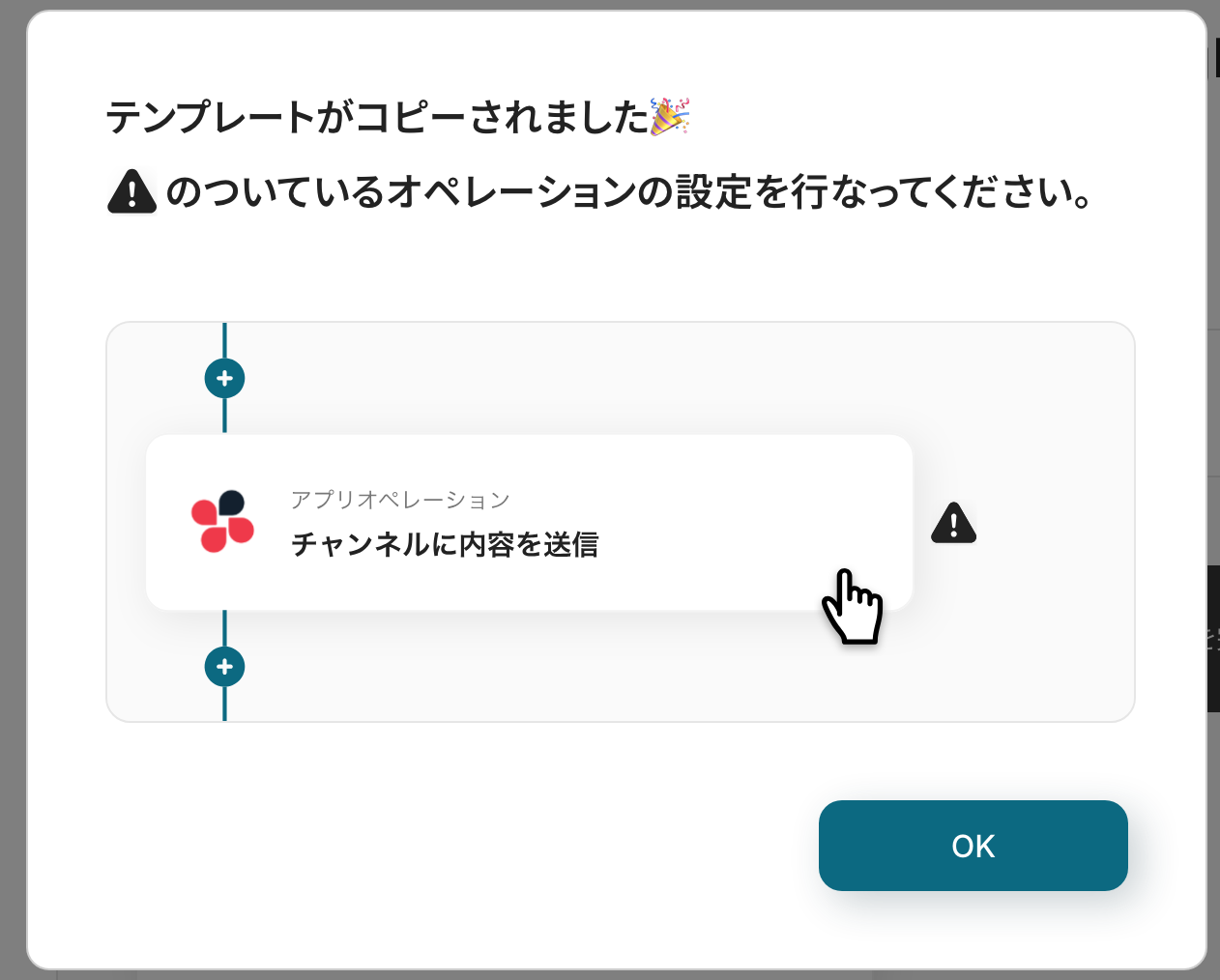
最初の設定です。
ここから「SmartHRの事業所情報をGoogle スプレッドシートに自動同期する」フローの設定をしていきます!
まずは赤枠部分をクリックしましょう!
詳細については、スケジュールトリガーの設定方法を参考にしてください。
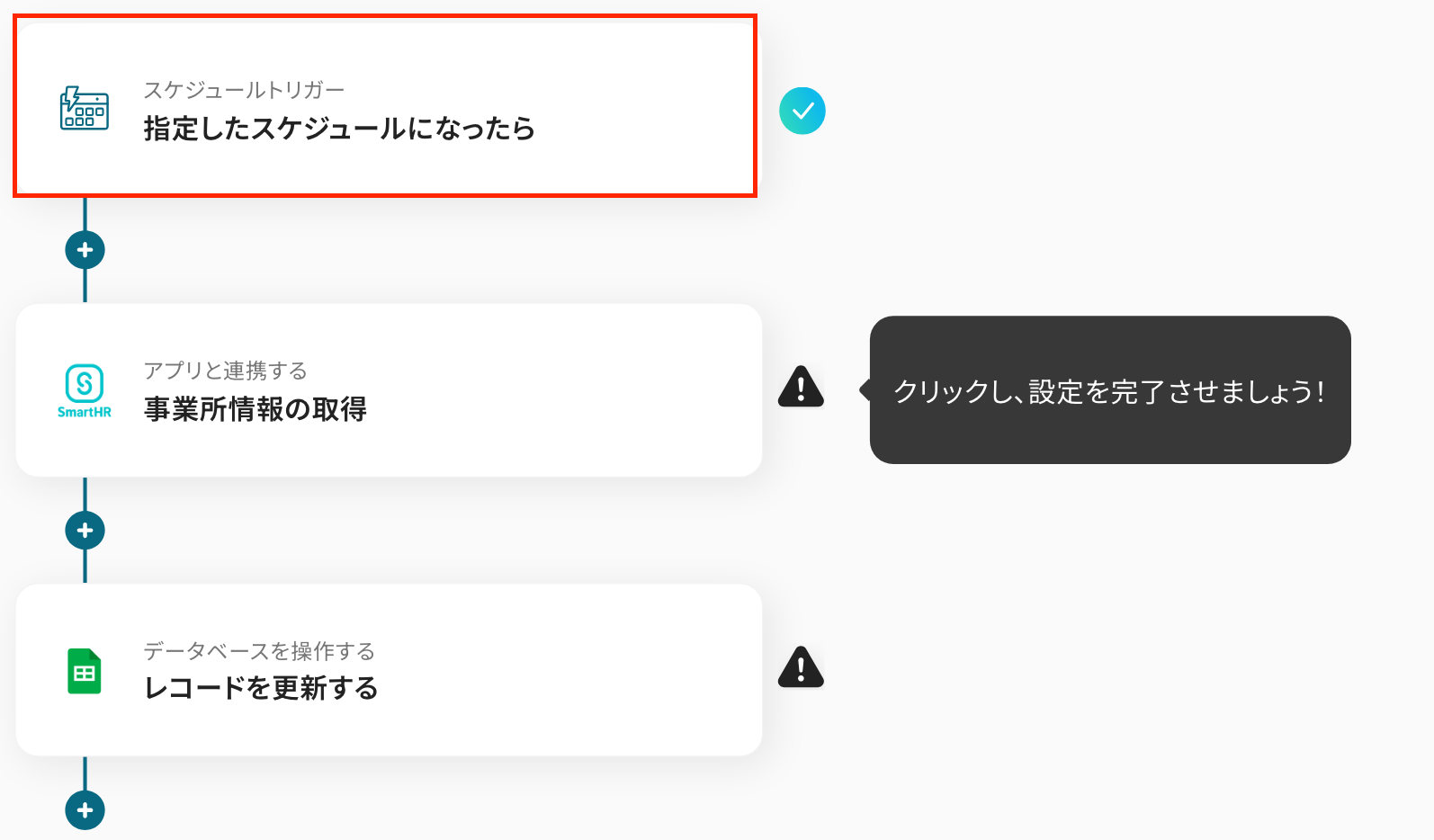
まずは、スケジュールトリガーの「タイトル」を設定します。
元々設定されているタイトルをそのまま使用してもOKです!
続いて、「スケジュール設定」でフローボットを起動したい日付や時刻を設定しましょう。
今回は、コピーしたテンプレートの既存設定のままにします。
入力する際は入力欄下の注釈を参照してください。
最後に「保存する」をクリックしましょう!
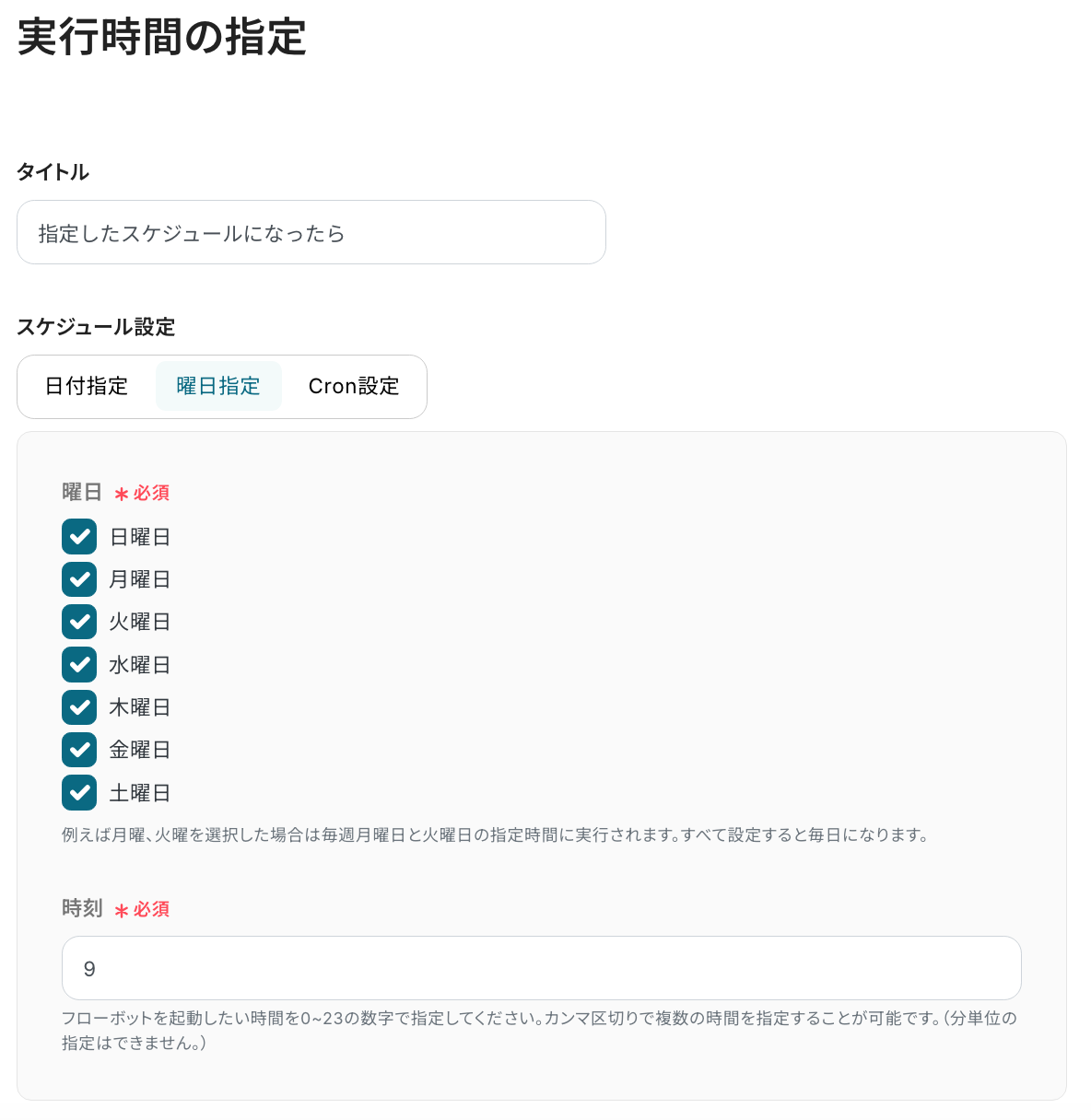
最後の設定です!
ここでは、SmartHRの事業所情報を取得する設定を行います。
赤枠部分をクリックしましょう!
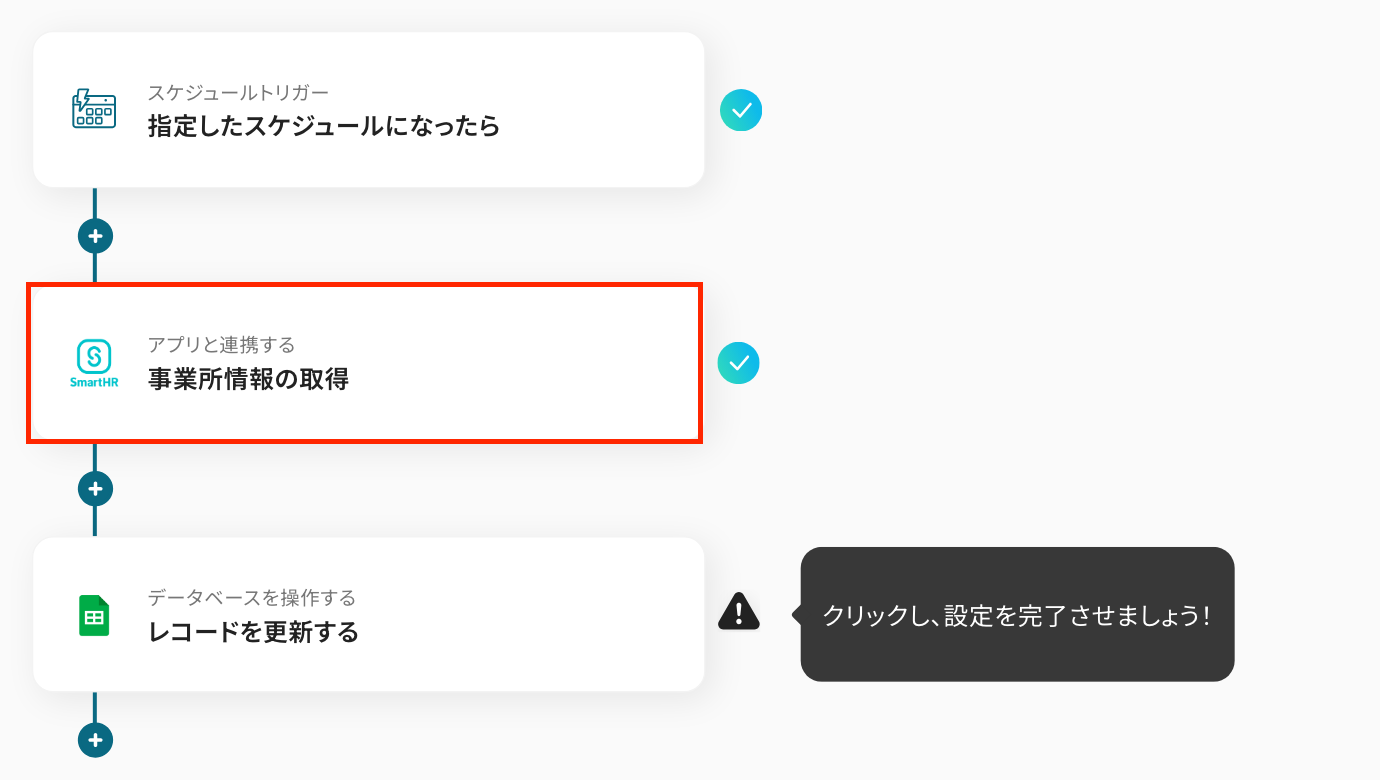
以下の内容を確認し、次に進みましょう!
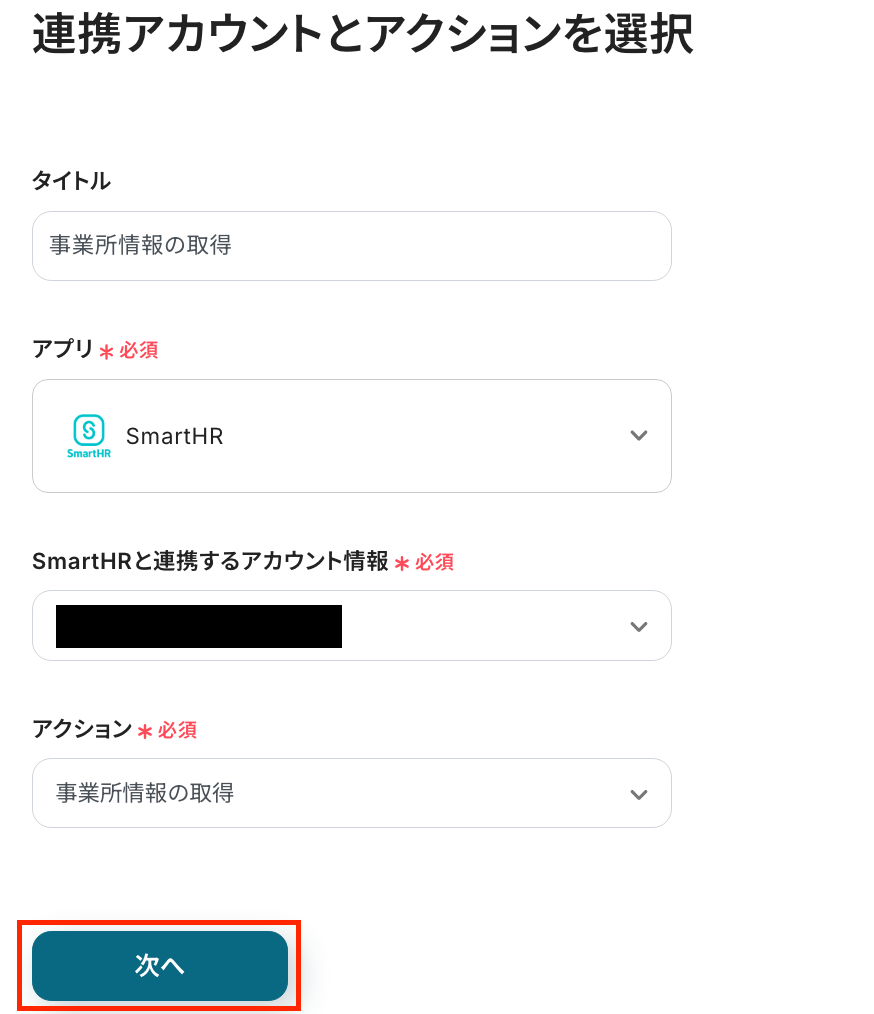
次の画面で「テナントID」を設定しましょう!入力欄下の注釈を参照して設定してください。
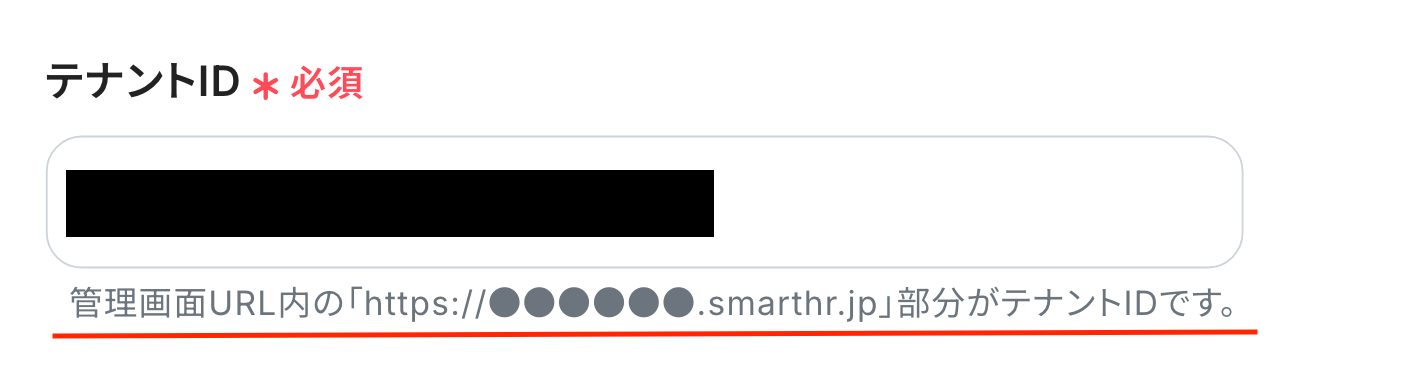
設定が完了したら、「テスト」をクリックしましょう!
テストに成功したら取得した値を確認します。
※取得した値とは?
トリガーやオペレーション設定時に、「テスト」を実行して取得した値のことを指します。
後続のオペレーション設定時の値として利用でき、フローボットを起動する度に変動した値となります。
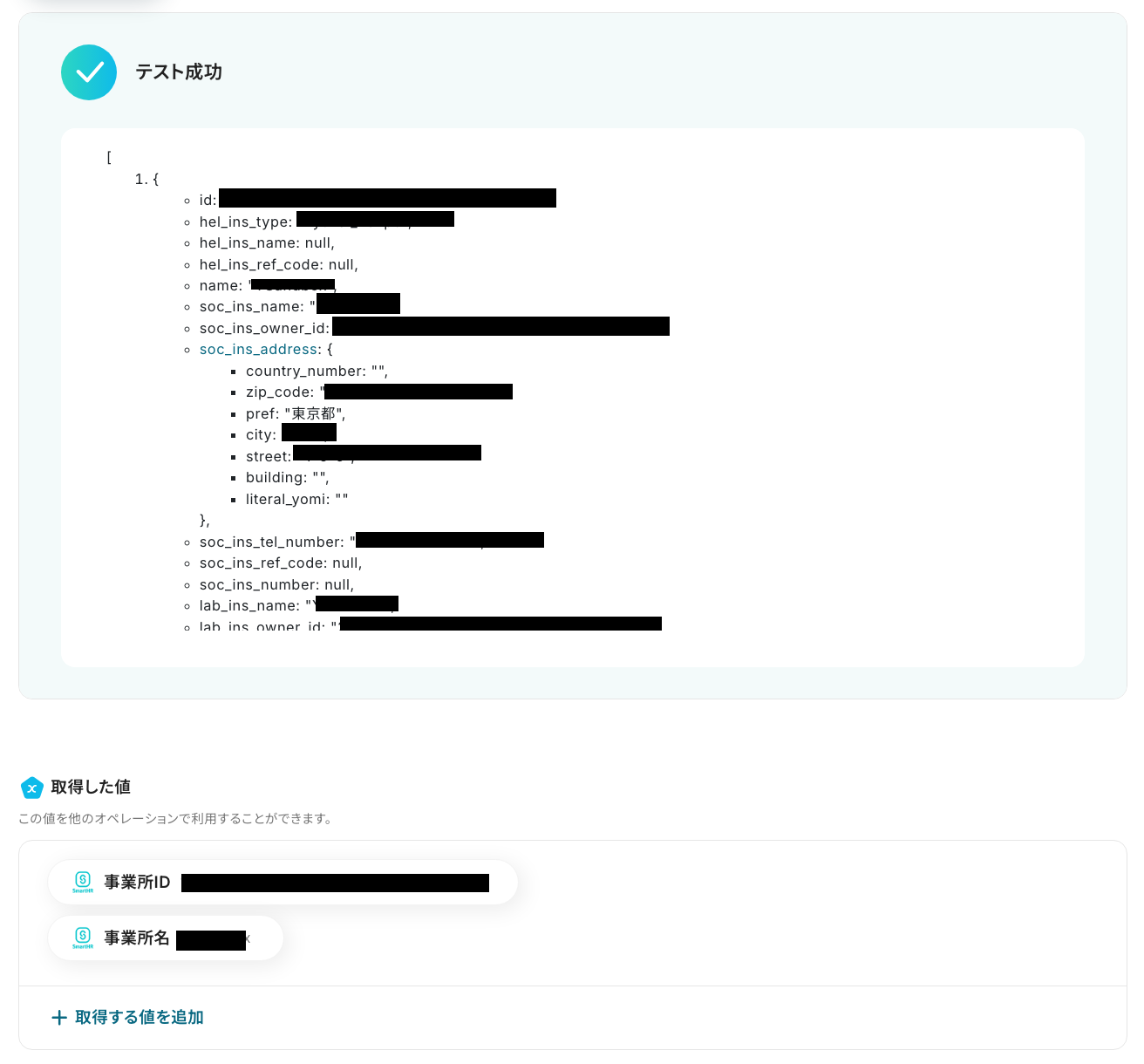
確認後、「保存する」をクリックして次のステップに進みましょう!
最後の設定です!以下の赤枠をクリックしましょう!
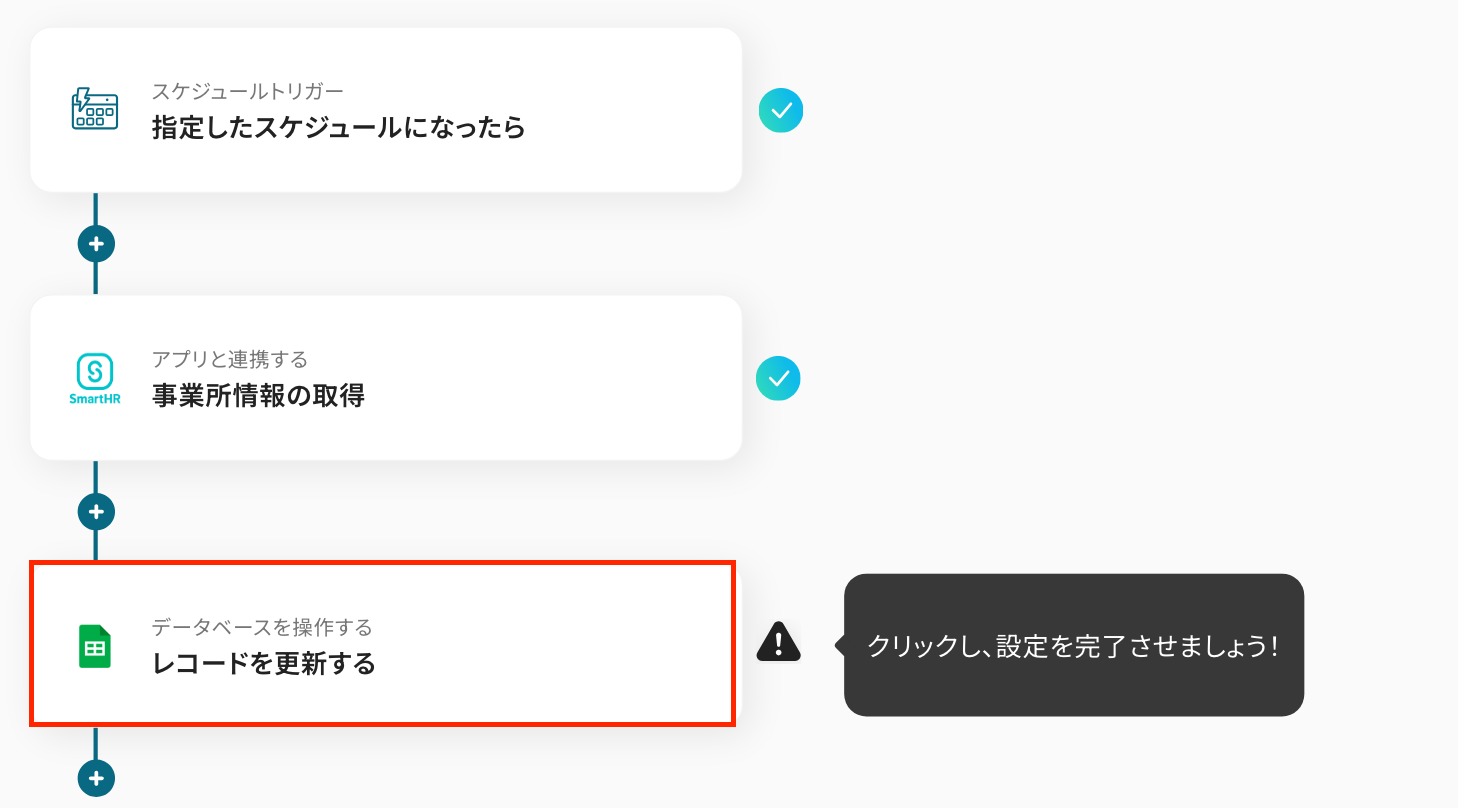
次の画面で、連携するアカウント情報が正しいかを確認しましょう。
タイトルや実行アクションは変更せず、画面を下にスクロールしましょう!
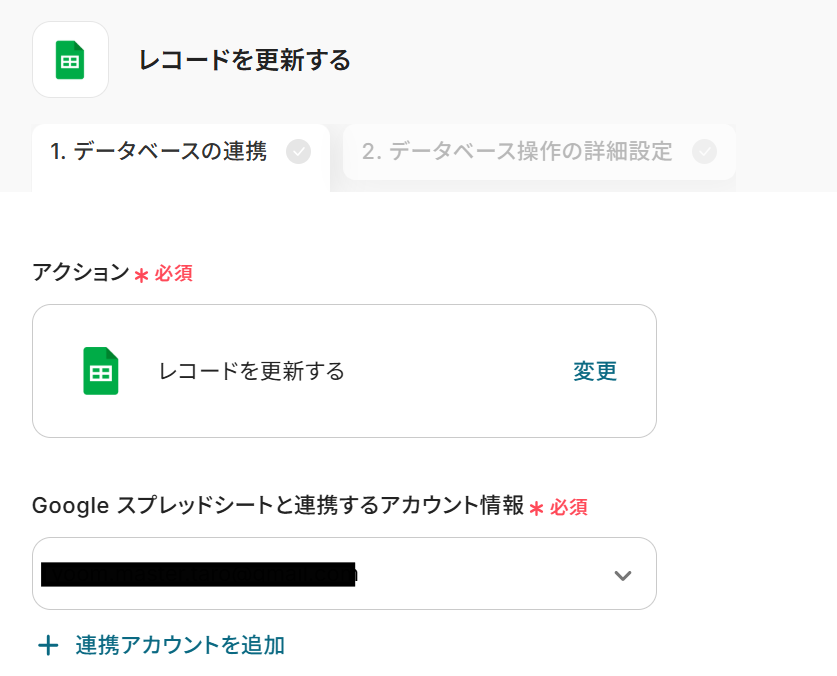
次の画面で、SmartHRの同期先となるスプレッドシートIDとシート名を設定していきます!
ここでは、入力欄下の部分を参照して記入しましょう。
「スプレッドシートID」や「タブ名」は入力欄をクリックして表示される候補から選択することも可能です。
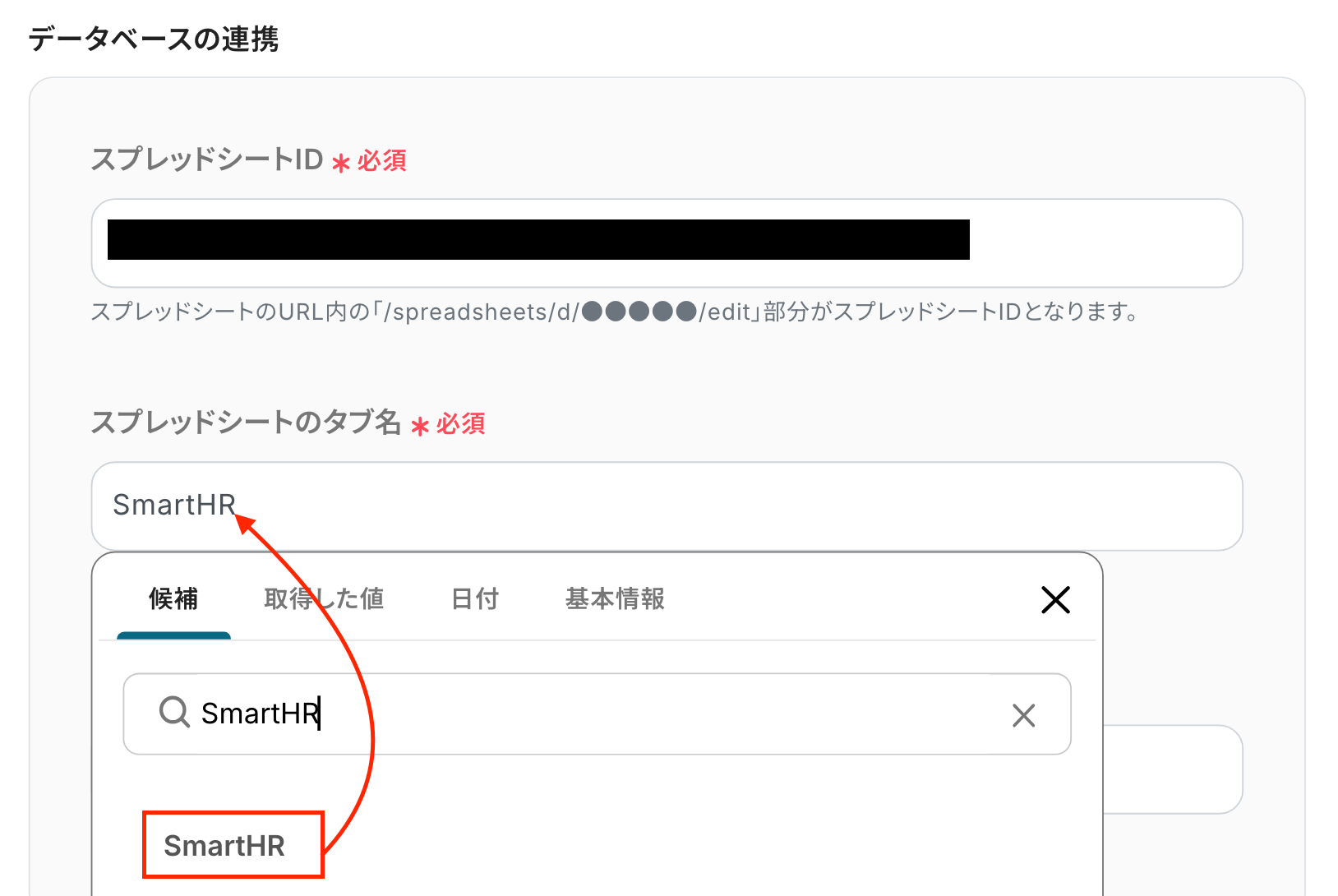
注意点として、ヘッダがテーブル範囲内に含まれている必要があります。
設定後、「次へ」のボタンをクリックしてください。
※今回はテスト用に下記のシートを作成したため、テーブル範囲は「A1:C」になります。

続いて、データベース操作の詳細設定画面に遷移します。
まずは、「更新したいレコードの条件」を設定しましょう。
入力欄をクリックすると、先ほど取得した値が表示されます。
今回は、事業所IDが更新先シートの「事業所ID」に指定した「事業所ID」が入力されていたら、レコードを更新するように設定しました。
条件の変更や追加は自由なので、運用に合わせて設定してください!
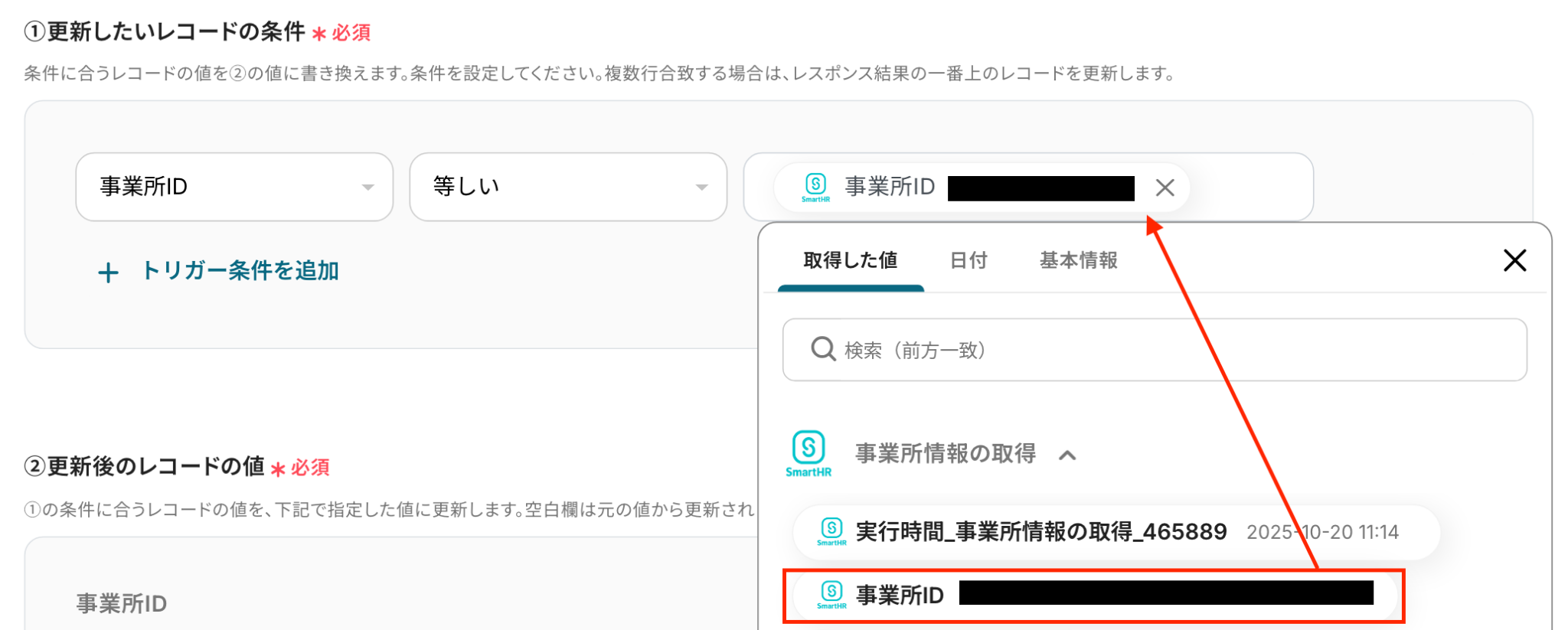
続いて、「更新後のレコードの値」を設定します。
入力欄をクリックして表示される取得した値を引用して、各項目を設定していきましょう!
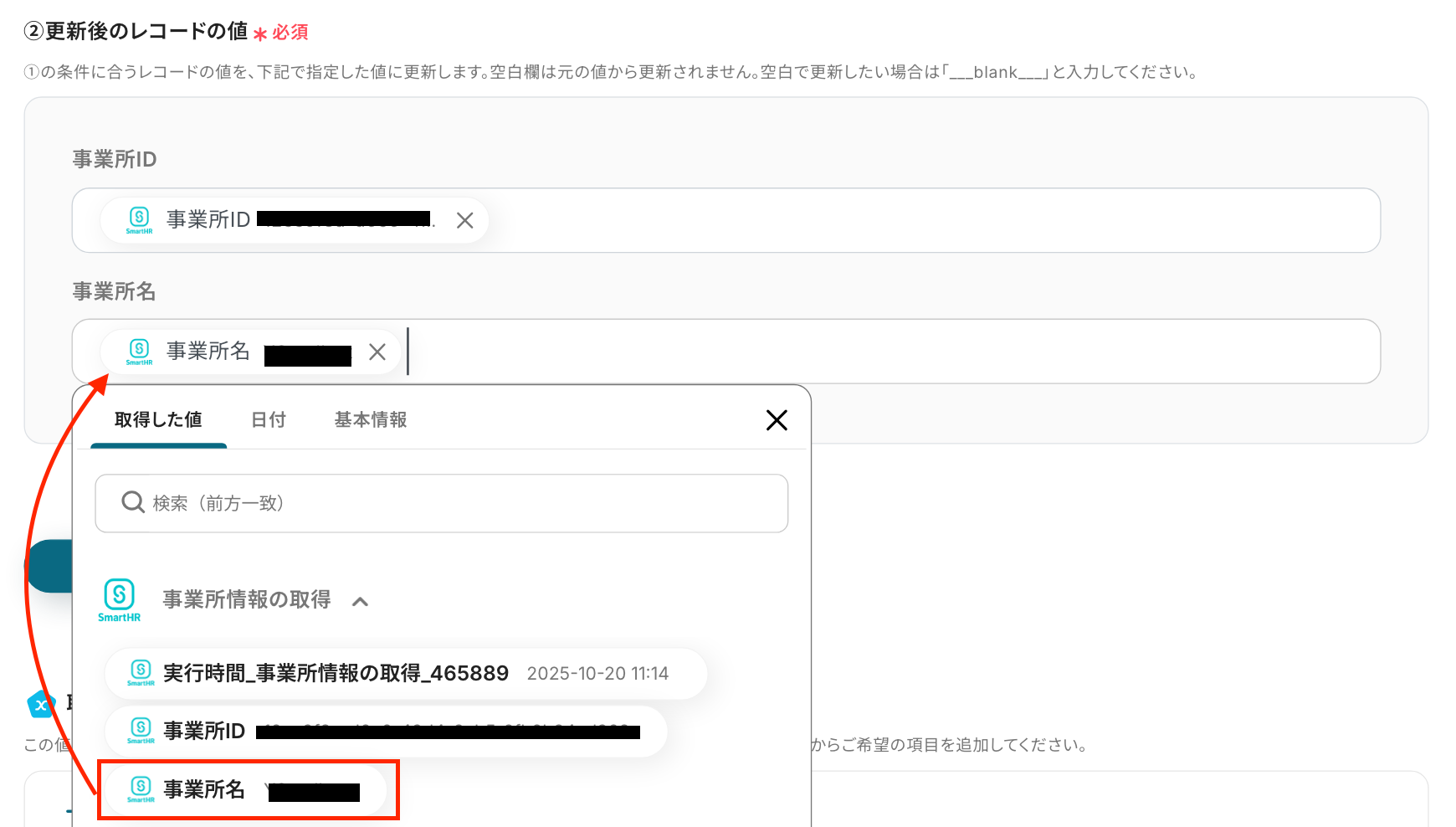
今回は以下のように設定をしました。
設定後、「テスト」をクリックします。
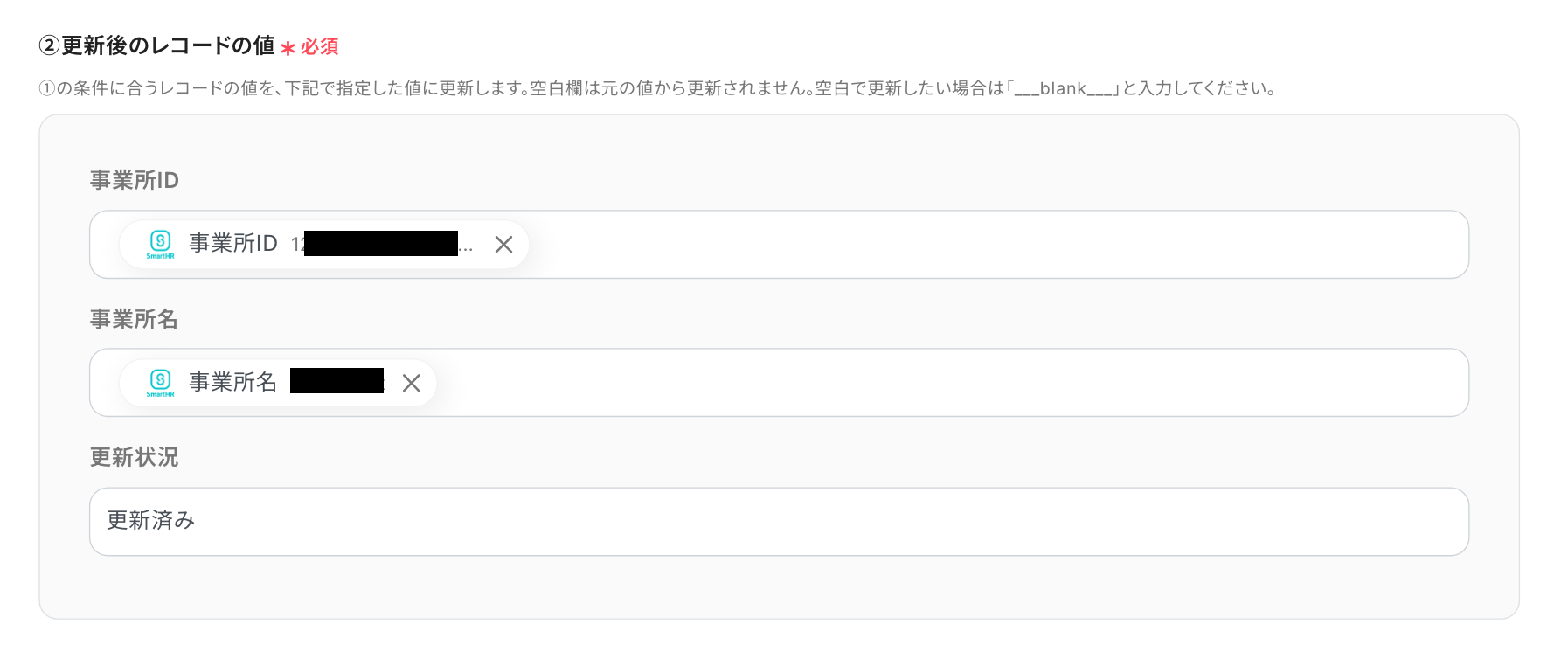
取得した値が表示されたら、Google スプレッドシートの画面に移り、レコードが追加されているか確認をしてみましょう。
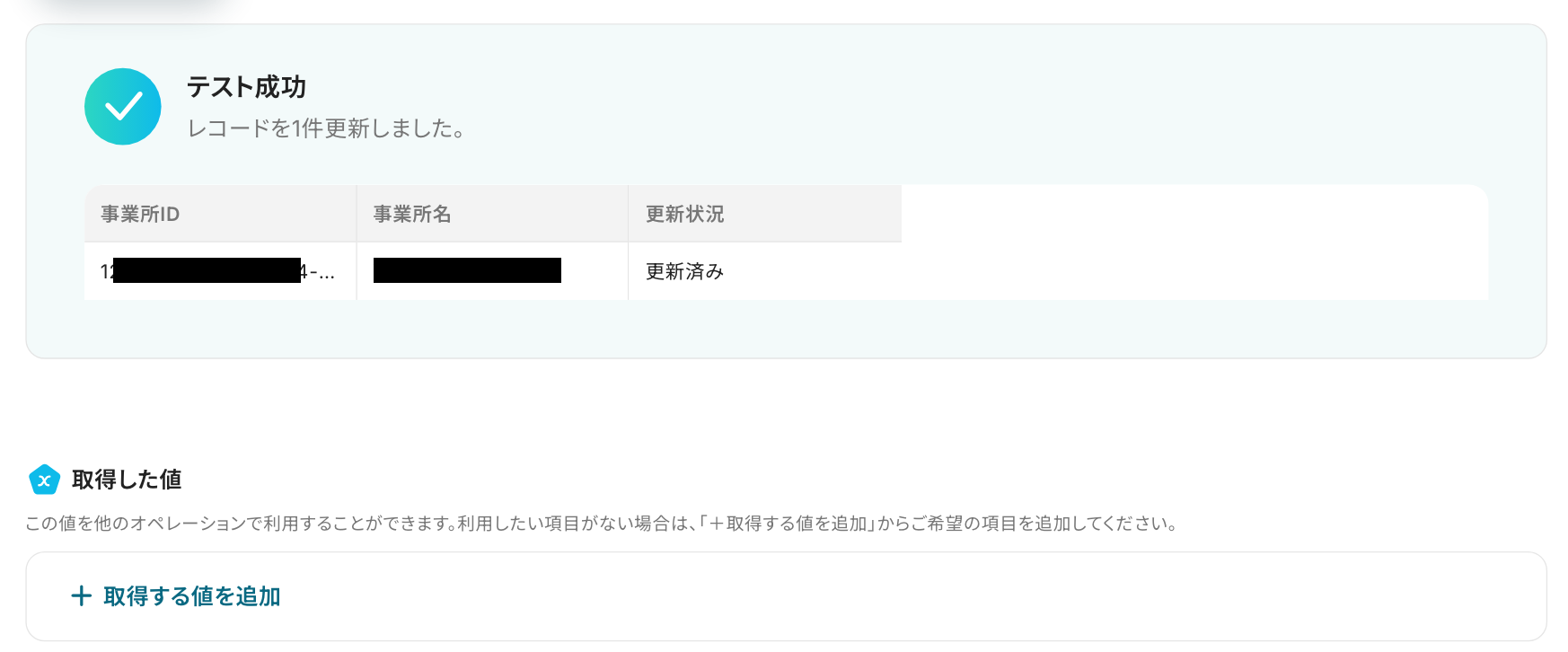
無事に更新されましたね。

最後に「保存する」をクリックして、すべての設定は完了です。ここまでお疲れ様でした!
フロー画面に戻り、以下のようなメニューが表示されていれば、フローの設定は完了です。
早速フローを起動させる場合は、「トリガーをON」をクリックしましょう。

あとで起動させる場合は、フロー画面のトリガースイッチをクリックすることで、トリガーをONにできます。
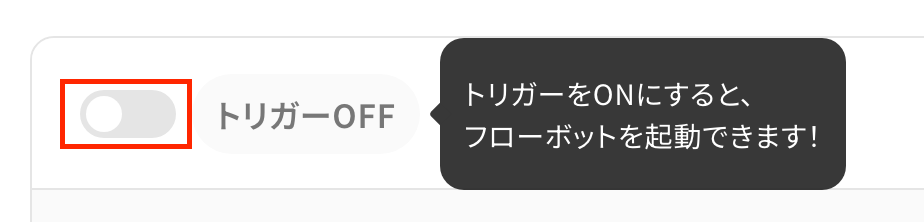
従業員情報が登録・更新されたら、データベースなどへ自動転記したり、チャットツールへ通知します。
逆に、他ツールからの情報をトリガーに従業員情報を登録したり更新します。
手動でのデータ入力がなくなり、情報連携の正確性と従業員ライフサイクルの管理効率が向上します。
SmartHRの事業所情報取得を自動化することで、これまで手作業で行っていた情報の転記や更新作業の手間を削減し、ヒューマンエラーを防ぎながら常に最新のデータを維持できます。
これにより、担当者は面倒な手作業から解放され、人事戦略の立案や制度設計といった、より付加価値の高いコア業務に集中できる環境が整うでしょう!
今回ご紹介したような業務自動化を実現できるノーコードツール「Yoom」を使えば、プログラミングの知識がない方でも、直感的な操作で簡単に業務フローを構築できます。
もし自動化に少しでも興味を持っていただけたなら、ぜひこちらから無料登録して、Yoomによる業務効率化を体験してみてください!
Q:連携が失敗したらどうなりますか?
A:フローボットでエラーが発生した場合はYoomのアカウント作成時に登録したメールアドレスに通知が届きます。
また、通知設定をしておけばSlackやChatworkへ自動通知されます。
エラーの対処法は以下をご確認ください。
ヘルプページで解決しない場合は、サポート窓口を利用することもできます。
Q:Google スプレッドシート以外のツールにも連携できますか?
A:はい、できます!
Yoomでは様々なアプリと連携可能です。
Q:定期実行以外のタイミングで自動化できますか?
A:Yoomでは、事業所についてのトリガーは現時点でありません。
「従業員が新たに登録されたら」や「部署が登録または更新されたら」などのトリガーは利用できるので、ぜひお試しください。
